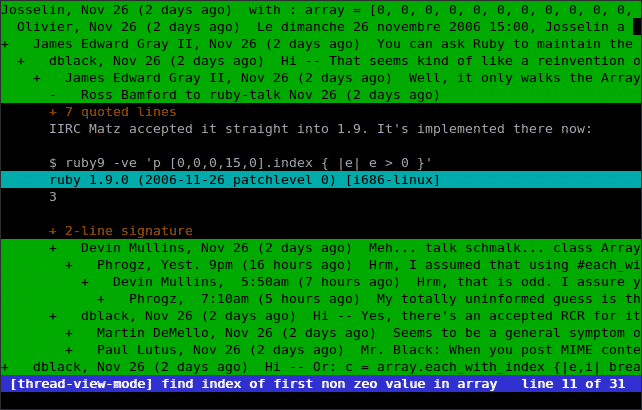Was ist los
Sup ist ein textbasierter E-Mail-Client für Unix-Systeme. Die Entwickler beschreiben es als eine Kombination aus Gmail und Köter. Der Client kann riesige Mengen an E-Mails verarbeiten und verfügt über eine schlanke textbasierte Oberfläche mit vielen Funktionen. Hauptmerkmale von Sup sind die sehr schnelle Bedienung, leistungsstarke Suche, automatische Kontaktverwaltung, taggen und mehr.
Gibt es eine einfache Möglichkeit, Sup-E-Mails in Microsoft Outlook zu konvertieren? Ja, und in diesem Artikel erklären wir Ihnen, wie Sie Ihre Nachrichten mit minimalen Schwierigkeiten an Outlook übertragen können.
So konvertieren Sie Nachrichten von Sup nach Outlook
Wie die meisten Unix-basierten E-Mail-Clients, Sup kann E-Mails in zwei Formaten speichern: Maildir und MBOX. Die erste Möglichkeit speichert jede Nachricht in einem separaten Ordner, während die MBOX alles in nur einer Datei speichert.
So konvertieren Sie SUP-E-Mails in Outlook, Sie müssen Nachrichten im MBOX-Format entgegennehmen (ob aus einem Verzeichnis oder aus einer komplexen Maildir-Hierarchie) und importieren Sie sie in Outlook. Während scheinbar einfach, Die Aufgabe hat tatsächlich einen Fallstrick – Outlook kann das MBOX-Format nicht importieren. Ja, das ist richtig – einer der beliebtesten E-Mail-Clients kann eines der beliebtesten E-Mail-Formate nicht importieren. Jedoch, Sie können dies immer noch mit einem Drittanbieter-Tool wie tun MBOX zu Outlook Übertragung. Hier ist, wie.
Schritt 1: Rufen Sie MBOX-Dateien von Sup ab
Das Verzeichnis, in dem Sup E-Mails speichert, ist normalerweise Ihr System-E-Mail-Ordner, so etwas wie ~/mail/personal. Kopieren Sie alle .mbx- und .mbox-Dateien von dort in ein anderes Verzeichnis. Beachten Sie dies, wenn Sie Ihre E-Mails auf einen anderen Computer übertragen möchten, Sie müssen Dateien auf einem Wechseldatenträger speichern.
Schritt 2: Installieren Sie die MBOX-zu-Outlook-Übertragungssoftware
Wie wir oben gesagt haben, Sie können Sup nicht einfach in Outlook importieren, da der Microsoft-E-Mail-Client nicht lesen kann (oder lieber nicht lesen wollen) das MBOX-Dateiformat. Aus diesem Grund müssen Sie ein Tool installieren, mit dem Sie Ihre MBOX-Dateien sicher und schnell von Sup nach Outlook importieren können. Ein solches Tool ist MBOX zu Outlook Transfer. Sie können das Tool über den folgenden Link herunterladen.
* - Die unregistrierte Version konvertiert eine begrenzte Anzahl von NachrichtenDas Tool wurde speziell für die problemlose Konvertierung von MBOX-Postfächern in das von Outlook natürlich lesbare PST-Format entwickelt. Das Hauptfenster des Programms sieht nach der Installation und Ausführung wie folgt aus:
Schritt 3: Suchen Sie nach zu konvertierenden Postfächern
Klicken Sie auf die gepunktete Schaltfläche rechts neben dem Feld „Quellordner“, um den Ordner auszuwählen, der MBOX-Dateien enthält. Dann, Klicken Sie auf „Speicher suchen“, um den Scanvorgang zu starten. Das Programm untersucht den Ordner und findet alle darin enthaltenen MBOX-Dateien. Die Ergebnisse werden sofort im unteren Teil des Hauptfensters angezeigt:
Warten Sie, bis das Programm beendet ist. Wenn Sie den Vorgang unterbrechen möchten, klicken Sie auf „Abbrechen“.
Schritt 4: Importieren Sie MBOX-Dateien von Sup nach Outlook
Wenn das Programm mit der Suche nach MBOX-Containern fertig ist, die von Sup exportiert wurden, Sie können diejenigen auswählen, die Sie in eine PST-Datei exportieren möchten, indem Sie die Häkchen neben den Dateinamen setzen oder entfernen. Wenn du fertig bist, Klicken Sie auf die Schaltfläche „In PST speichern“..
Ein neues Fenster öffnet sich, wo Sie nach einem Ordner suchen müssen, um die resultierende PST-Datei zu speichern. Und eine letzte Aktion, bevor Sie den Prozess starten können, ist die Auswahl eines Profils in Outlook, in dem die importierten Daten landen sollen.
Nachdem Sie den Vorgang gestartet haben, MBOX to Outlook Transfer konvertiert Nachrichten, Anhänge und andere zugehörige Daten in Outlook.
Die Bearbeitung dauert in der Regel einige Zeit, Aber insgesamt erledigt MBOX to Outlook seine Arbeit schnell und zuverlässig dank seiner leistungsstarken Konvertierungsmaschine und der vollen Unterstützung für verschiedene Versionen des MBOX-Formats.
Die ausgegebene PST-Datei kann automatisch in Outlook geöffnet werden, sobald die Konvertierung abgeschlossen ist.
Alternativ können Sie auch die verwenden gleiche Software bis Extrahieren Sie E-Mails aus Postfachdateien und speichern Sie sie im EML-Format. Hier ist eine detaillierte Anleitung von Konvertierung der mbox-Dateien nach Outlook.